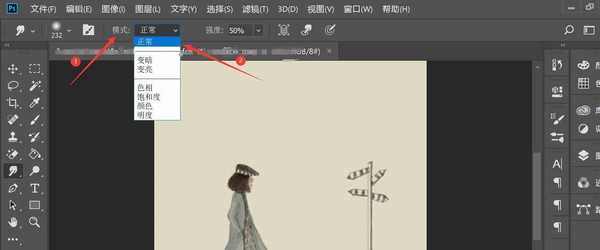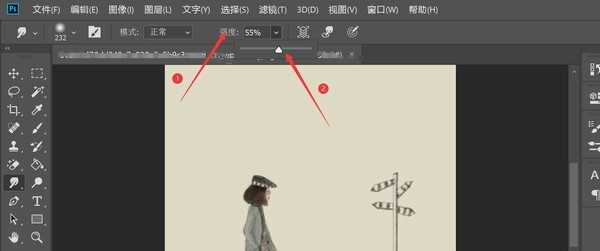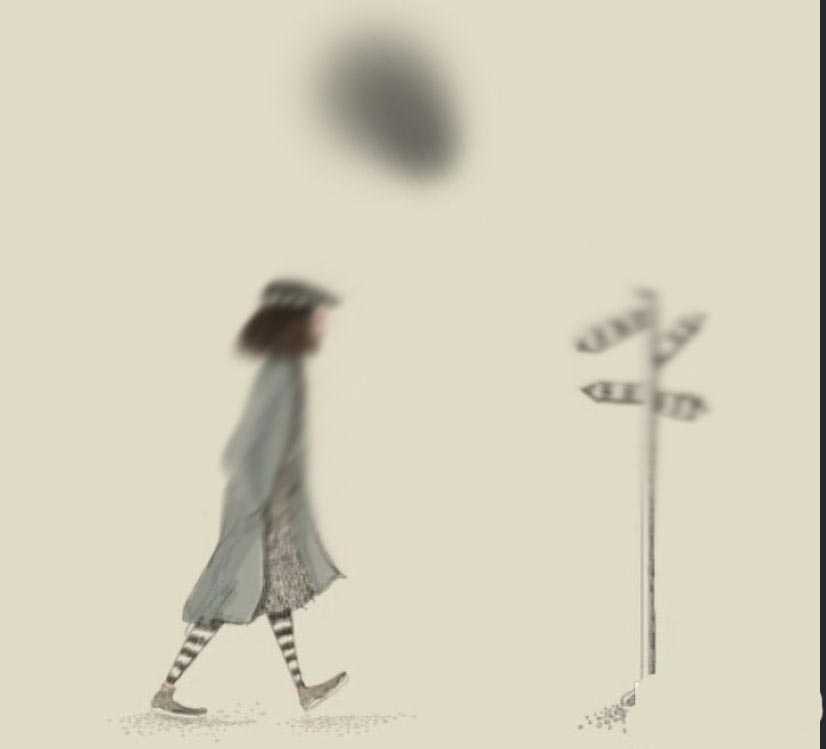铁雪资源网 Design By www.gsvan.com
在ps中,可以通过涂抹工具对图片中的对象形状进行简单的更改,下面我们就来看看ps涂抹工具的使用方法,详细请看下文介绍。
- 软件名称:
- Adobe Photoshop 2020 v21.2.4.323 ACR13.1/12.4 中文版+安装教程
- 软件大小:
- 1.93GB
- 更新时间:
- 2020-12-08立即下载
选择涂抹工具
打开ps软件,在左侧工具栏中点击模糊工具右下侧的倒三角—>在弹出的选项卡中选择涂抹工具
更改涂抹工具的大小
在上方涂抹工具栏中点击画笔预设右侧倒箭头—>在弹出的文本框中更改涂抹工具的大小、硬度、画笔样式等效果
更改涂抹工具画笔设置
在上方涂抹工具栏中点击画笔图标—>在弹出的文本框中更改画笔设置中的间距等效果
调节涂抹工具的模式
在上方涂抹工具栏中点击模式—>在弹出的选项卡中选择正常模式,可根据图片需要选择合适的模式效果
调节涂抹工具的强度
在上方涂抹工具栏中点击强度右侧的倒箭头—>在弹出的进度条上左右滑动更改强度
涂抹图片对象
用鼠标拖拽需要涂抹的图片对象,更改对象的状态和形状。
设置用前景色手指绘画
在上方涂抹工具栏中点击用前景色手指绘画—>拖拽鼠标,进行涂抹,此时涂抹内容显示的是前景色。
以上就是ps图片涂抹技巧,希望大家喜欢,请继续关注。
相关推荐:
ps怎么设计模糊的像素字体效果?
ps怎么给图片添加径向模糊效果?
ps怎么快速制作双重模糊震撼视觉冲击力效果的图片?
标签:
ps,涂抹工具
铁雪资源网 Design By www.gsvan.com
广告合作:本站广告合作请联系QQ:858582 申请时备注:广告合作(否则不回)
免责声明:本站文章均来自网站采集或用户投稿,网站不提供任何软件下载或自行开发的软件! 如有用户或公司发现本站内容信息存在侵权行为,请邮件告知! 858582#qq.com
免责声明:本站文章均来自网站采集或用户投稿,网站不提供任何软件下载或自行开发的软件! 如有用户或公司发现本站内容信息存在侵权行为,请邮件告知! 858582#qq.com
铁雪资源网 Design By www.gsvan.com
暂无ps涂抹工具怎么给图片添加动态效果? ps图片涂抹技巧的评论...
稳了!魔兽国服回归的3条重磅消息!官宣时间再确认!
昨天有一位朋友在大神群里分享,自己亚服账号被封号之后居然弹出了国服的封号信息对话框。
这里面让他访问的是一个国服的战网网址,com.cn和后面的zh都非常明白地表明这就是国服战网。
而他在复制这个网址并且进行登录之后,确实是网易的网址,也就是我们熟悉的停服之后国服发布的暴雪游戏产品运营到期开放退款的说明。这是一件比较奇怪的事情,因为以前都没有出现这样的情况,现在突然提示跳转到国服战网的网址,是不是说明了简体中文客户端已经开始进行更新了呢?